LINEをずっと使っていると動きが重くなってしまうことがあります。LINEのデータやキャッシュが溜まってくることでスマホの容量を圧迫するためです。
そこで、今回はLINEの容量を減らしLINEを軽くするためにおすすめの方法を順番に紹介していきます。また、LINEアプリを1度削除して再ダウンロードする方法についても解説しますが、いざという時のためにバックアップを取っておくのがおすすめです。LINEのデータをバックアップするのにおすすめなソフトである「MobileTrans」についても紹介します。
LINEの容量を減らす場合には、一番必要ではない内容から削除してください。
そのため、LINEの容量を減らすためにおすすめの削除順番は以下の順番です。
まずは、友達追加したもののあまり見ていない公式アカウントのトーク履歴を削除しましょう。
1.LINEを開き、下のタブから「トーク」を選択します。
2.削除したいトークを左にスワイプし、「削除」をタップします。
3.「このトークルームを削除します。よろしいですか?」と聞かれるので「削除」を選択します。
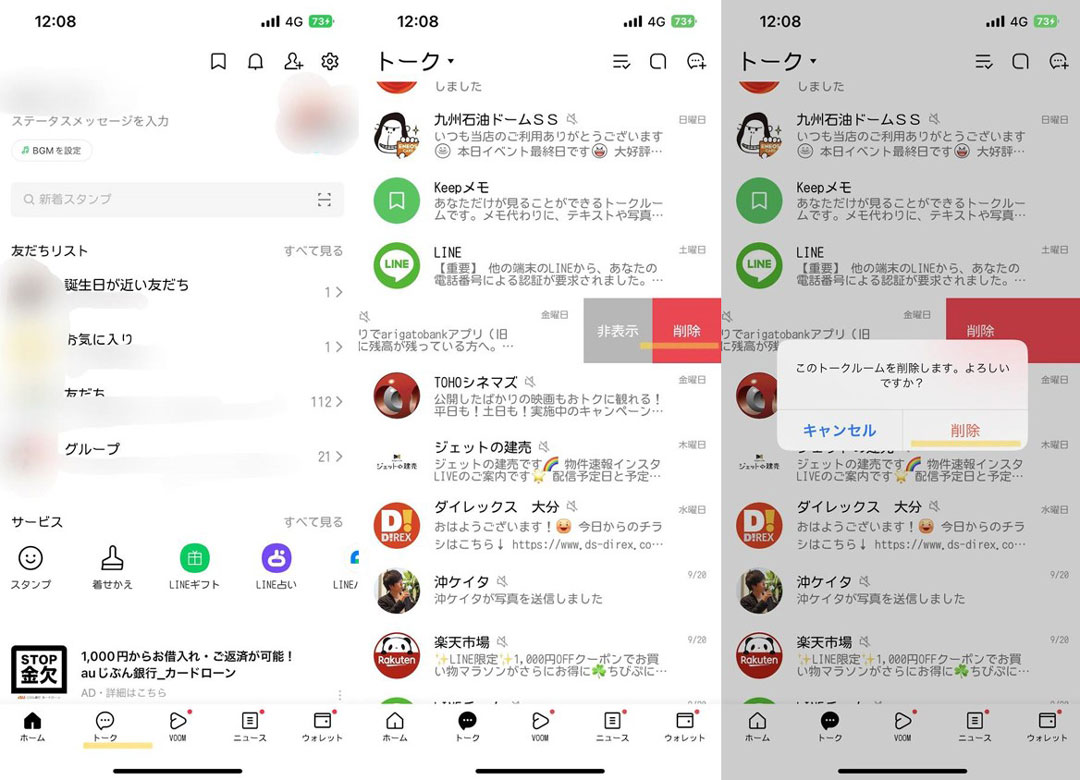
公式アカウント自体を削除する方法は、以下の手順です。
1.LINEを開き、ホームタブから「グループ」を選択します。
2.「公式アカウント」を選択します。
3.削除したい公式アカウントを左にスワイプし、「ブロック」をタップします。
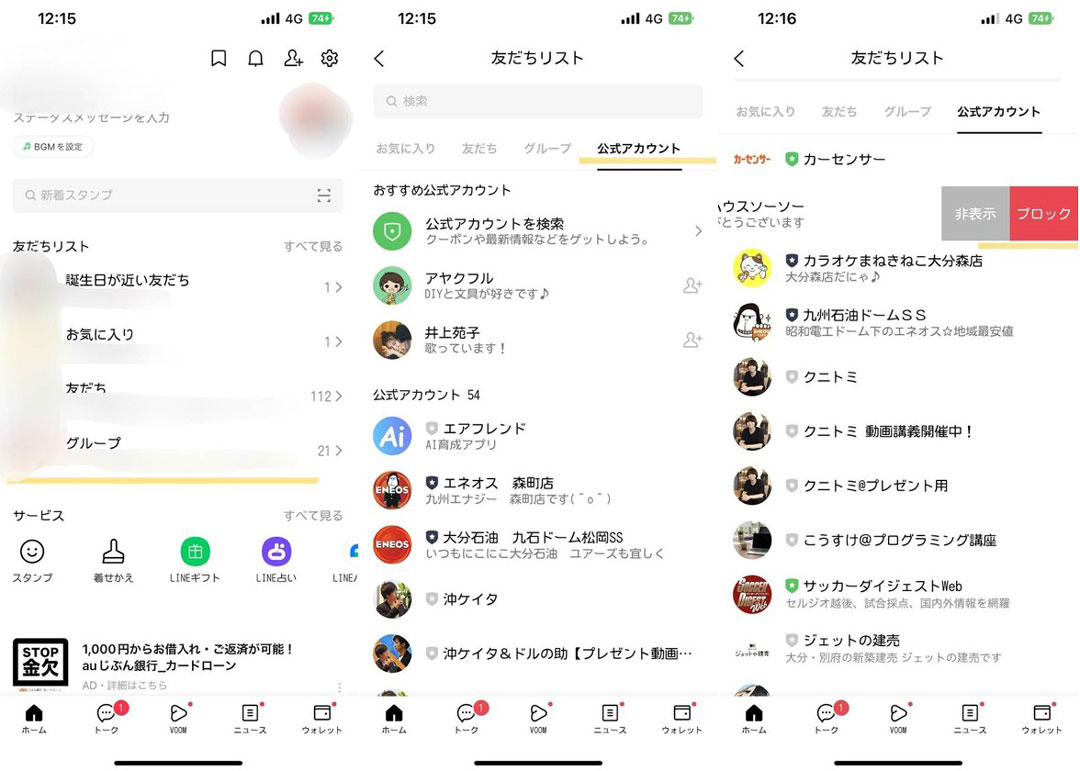
4.「ブロック」を選択します。
5.ホームタブから右上の設定をタップします。
6.「友達」をタップします。
7.「ブロックリスト」をタップします。
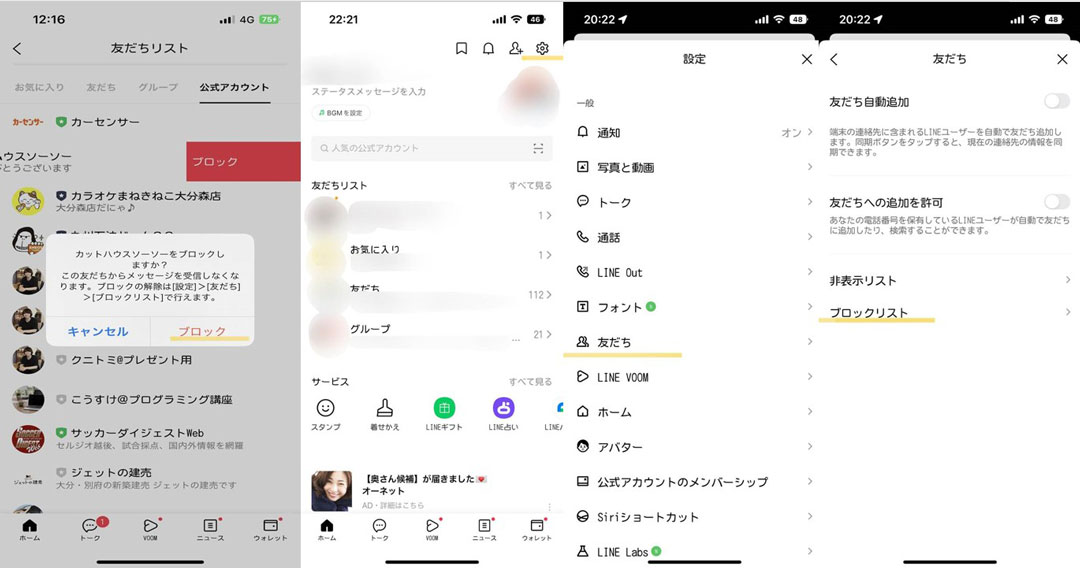
8.ブロックしたアカウントを選択し、「削除」をタップします。
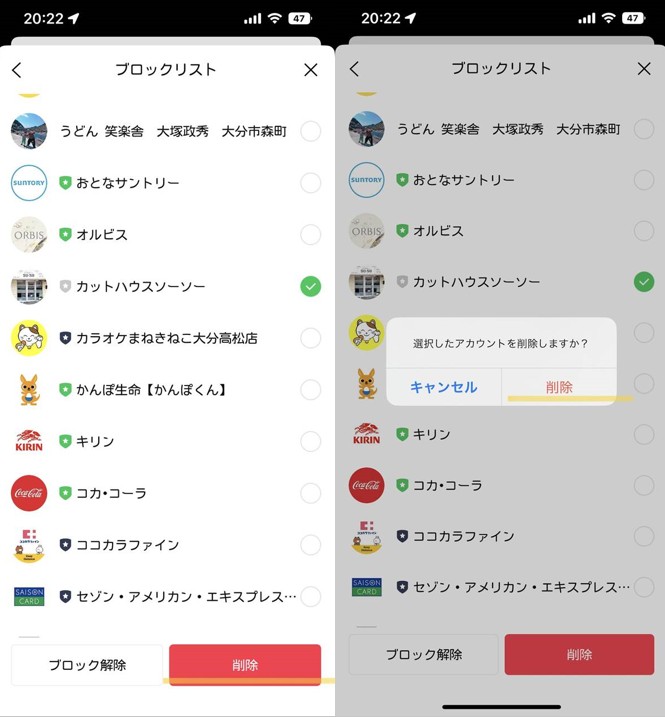
1.ホームタブから右上の設定をタップします。
2.「スタンプ」をタップします。
3.「マイスタンプ編集」をタップします。
4.削除したいスタンプを左にスワイプし、「削除」をタップします。
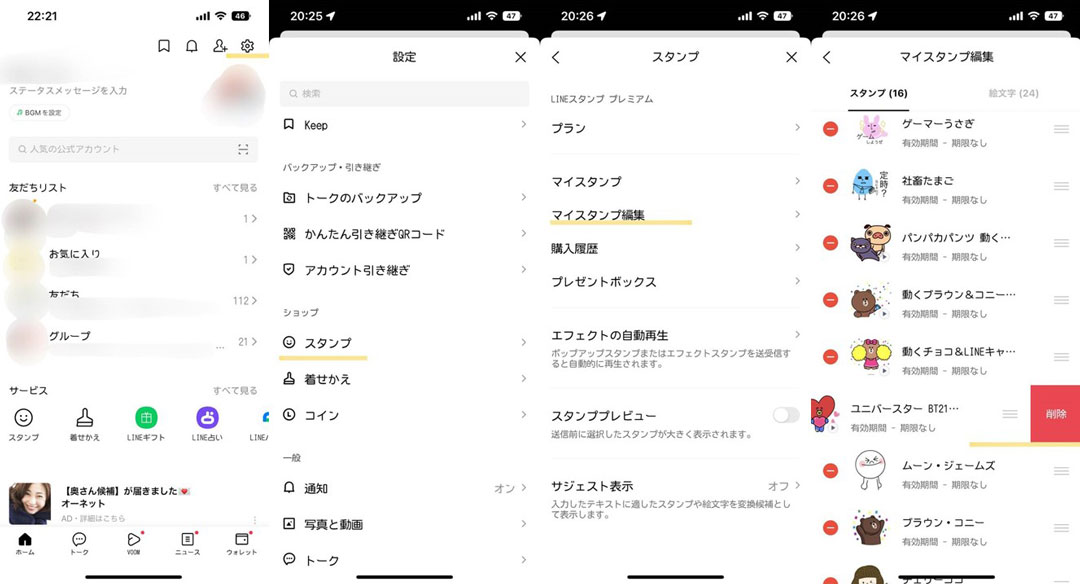
1.ホームタブから右上の設定をタップします。
2.「トーク」をタップし、「データ削除」を選択します。
3.データの削除を選択します。
4.「キャッシュ」の欄の削除をタップします。
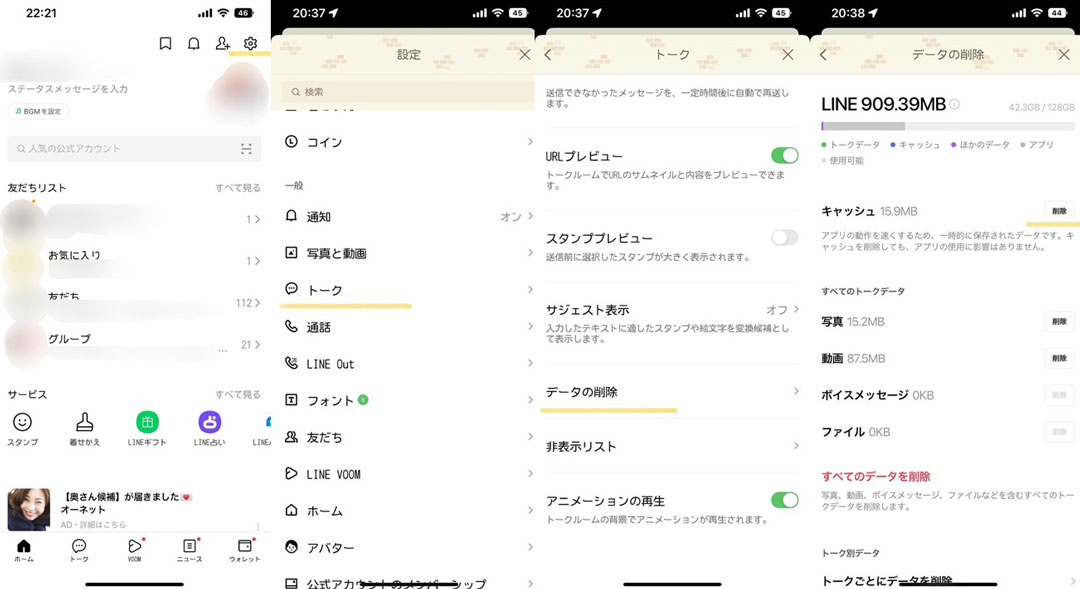
1.削除したいグループのトークがあるLINEグループを選択します。
2.削除したいトークを長押し、「削除」をタップします。
3.「削除」をタップします。
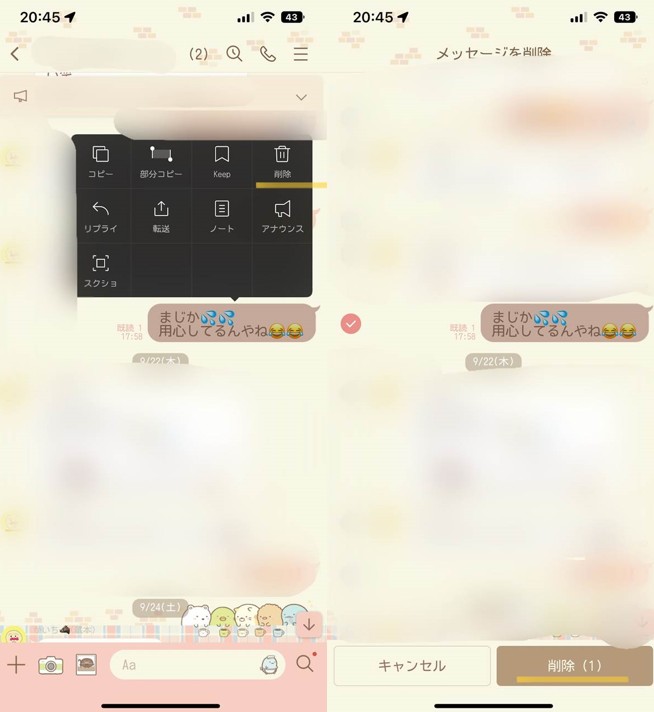
次にグループの退会方法を紹介します。
1.退会したいグループのトークルームを開きます。
2.右上のメニューをタップします。
3.「退会」を選択します。
4.確認画面が再度表示されるので、「退会」をタップします。
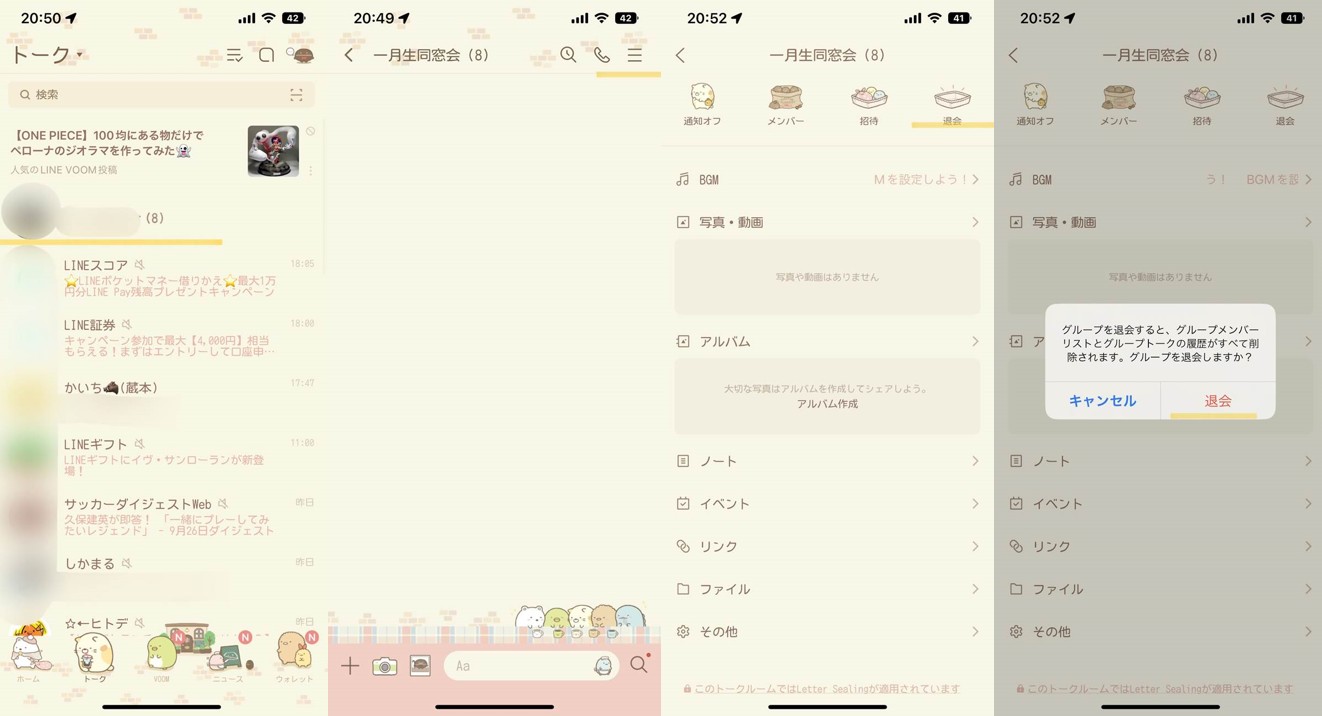
動画、写真、メッセージの順で容量が少なくなっていきます。メッセージが占める容量は高くないですが、後で確認したいメッセージが出てくるかもしれません。そのため、最後に削除するのがおすすめです。
個別に友人とのトーク履歴を削除する方法は、以下の手順です。
1.削除したい相手とのトークルームを開きます。
2.右上の設定を選択します。
3.「その他」を選択します。
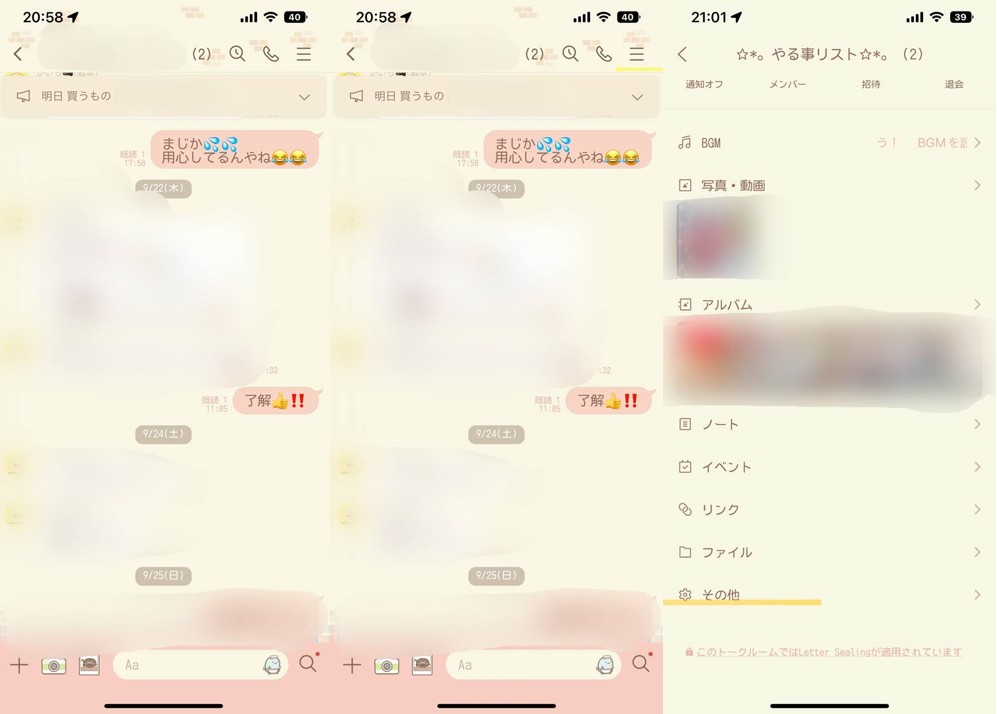
4.「データの削除」を選択します。
5.すべてを削除したい場合、下の【メッセージとトークデータをすべて削除】を選択します。
6.記載された【写真】【動画】【ボイスメッセージ】【ファイル】【アルバムのキャッシュ】という5項目がありますので、必要に応じて、「削除」をタップすればそのデータを削除できます。
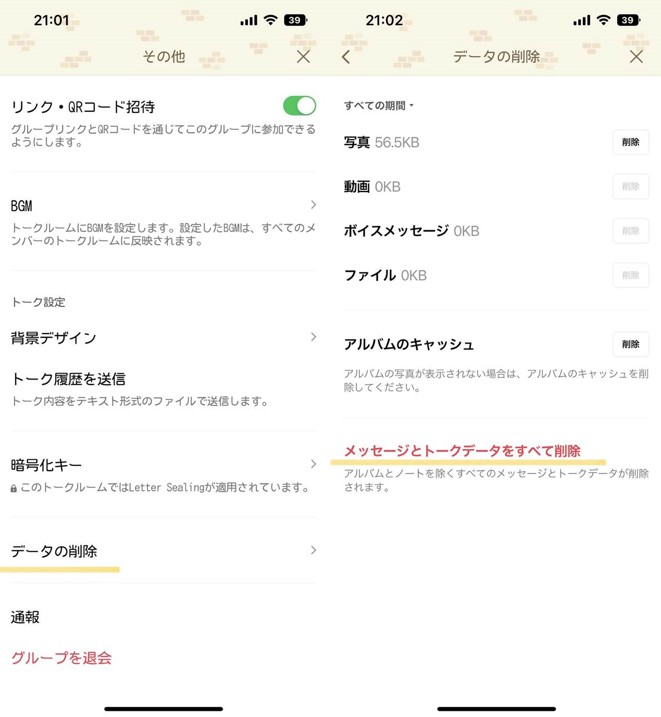
あるいはまとめて削除する手順は、以下の手順を参考にしてください。
1.LINEを開き、下のタブからトークを選択します。
2.左上の三本線をタップします。
3.削除したいトークを選択し、「削除」を選択します。
4.再度確認画面が表示されるので、「削除」を選択します。
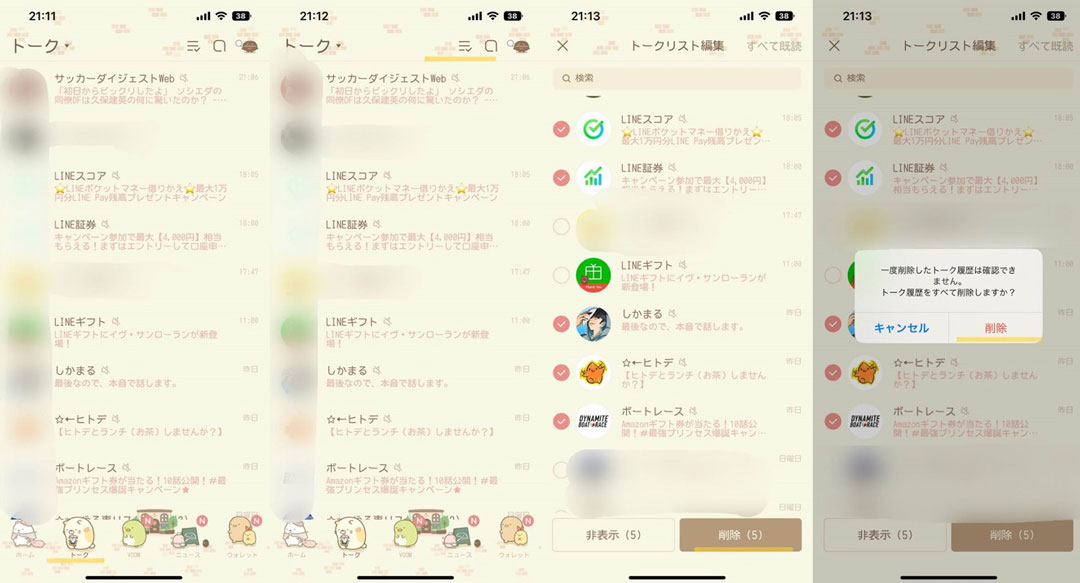
この方法が一番手早いですが、いざという時のために、バックアップがおすすめです。バックアップを取る際には、色んなソフトがありますが、WonderShare社のMobileTransが簡単で確実です。
MobileTransは、LINEアプリだけでなくWhatsAppなどのSNSのデータを簡単操作でおこなえます。バックアップできるデータは、写真やビデオに加えてメッセージもバックアップ可能です。バックアップデータはパソコンに保存できるので、スマホが故障した場合や機種変更をする場合でも安心です。
Mobile Transを使いバックアップを取る手順は以下の手順と簡単ですので、試してみてください。
1.MobileTransを起動し、LINEタブを選択し、「LINEメッセージをバックアップ」を選択します。
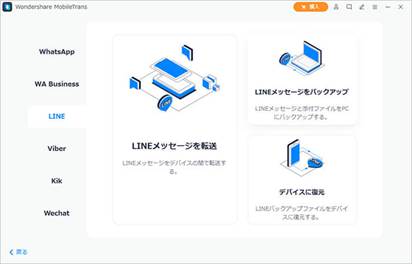
2.スマホをパソコンに接続し、バックアップしたいデータを選択し開始をクリックします。
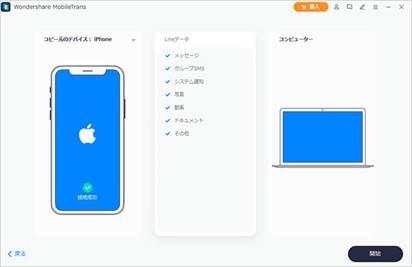
3.バックアップが終わるのを待ちます。
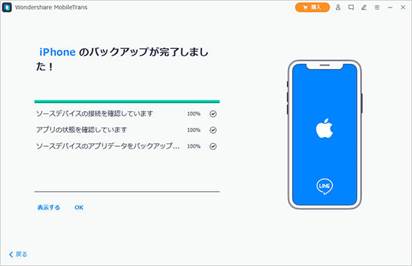
操作ガイドはこちらから確認できます。
今回は、LINEの動きが重たくなってきた時などにおすすめのLINEの容量を減らす方法を紹介してきました。
公式アカウントやスタンプの削除などのあまり重要でないデータを消す以外には、キャッシュデータやトーク履歴を消す方法もあります。また、LINEのアプリを消した後に再ダウンロードするのが確実ですが、データが消えてしまうリスクがあります。
そのため、事前にMobileTransを使いデータのバックアップを取っておくことで安心して、LINEの容量を減らしますので、ぜひ試してみてください。
関連記事:
藤原 弘子
編集長